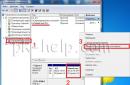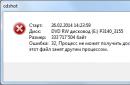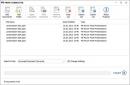DirectX คือชุดของไลบรารีและเครื่องมือซอฟต์แวร์ที่ใช้ในการแก้ไขปัญหาที่เกี่ยวข้องกับการเปิดตัวแอพพลิเคชั่นและเกมสำหรับระบบปฏิบัติการ Windows ระบบปฏิบัติการแต่ละเวอร์ชันมีซอฟต์แวร์รุ่นนี้ติดตั้งอยู่ซึ่งสอดคล้องกับความสามารถของการ์ดแสดงผลที่ติดตั้ง แพ็คเกจ API รุ่นที่ตามมาแต่ละรุ่นจะรวมไลบรารีเดิมทั้งหมด ดังนั้นคุณจึงไม่จำเป็นต้องติดตั้งรุ่นทั้งหมดติดต่อกัน เพียงแค่ติดตั้งแพ็คเกจล่าสุด มาดูกันว่าคุณสามารถตรวจสอบ DirectX บน Windows 7 ด้วยวิธีต่างๆ ได้อย่างไร
วิธีการมาตรฐาน
ระบบปฏิบัติการ Windows มีคุณสมบัติพิเศษในตัวที่ช่วยให้คุณสามารถดูข้อมูลเกี่ยวกับระบบ หน้าจอ เสียง และอุปกรณ์อินพุตได้ คุณสามารถเข้าถึงแอปพลิเคชันนี้ได้สองวิธี: การใช้คำสั่งในหน้าต่าง Run หรือโดยการเปิดไฟล์ปฏิบัติการ ลองพิจารณาทั้งสองตัวเลือก
ในการตรวจสอบ DirectX บน Windows 7 คุณต้องทำตามขั้นตอนเหล่านี้:
- เปิดแอปพลิเคชันเรียกใช้ ซึ่งสามารถทำได้โดยใช้เมนู Start และรายการที่มีชื่อเดียวกันหรือโดยใช้คีย์ผสม Win+R
- ในหน้าต่างที่เปิดขึ้น ให้ป้อนคำสั่ง dxdiag แล้วคลิกตกลง เพื่อเปิดแอปพลิเคชันที่ต้องการ
- หลังจากใช้เวลาในการรวบรวมข้อมูลมาระยะหนึ่ง คุณจะเห็นหน้าต่างพร้อมสถิติและ
- บนแท็บแรก "ระบบ" จะมีบรรทัด "เวอร์ชัน DirectX" ตรงข้ามคุณจะเห็นหมายเลขเวอร์ชันซอฟต์แวร์ปัจจุบันที่ติดตั้งบนคอมพิวเตอร์
- อย่างไรก็ตาม เวอร์ชันที่ปรากฏในแท็บแรกไม่จำเป็นต้องเป็นเวอร์ชันที่การ์ดแสดงผลของคุณรองรับ หากต้องการค้นหาข้อมูลเกี่ยวกับไลบรารีที่รองรับ คุณต้องเปิดแท็บจอแสดงผล
- ให้ความสนใจกับส่วน "ไดรเวอร์" และสาย DDI สำหรับ Direct3D ตรงข้ามรายการนี้คือหมายเลขรุ่นของแพ็คเกจ API ที่การ์ดแสดงผลของคุณรองรับ
ตอนนี้คุณรู้วิธีตรวจสอบ DirectX บน Windows 7 ในสองทิศทาง - อันที่ติดตั้งบนคอมพิวเตอร์และอันที่ตัวเร่งความเร็วกราฟิกของคอมพิวเตอร์ของคุณรองรับ
ตัวเลือกมาตรฐานที่สอง
คุณสามารถเปิดใช้งานด้วยวิธีอื่นได้ ขั้นแรก คุณสามารถเปิดพาร์ติชันระบบของฮาร์ดไดรฟ์ของคุณ และไปที่ไดเร็กทอรี Windows และ System32 ในรายการไฟล์ทั้งหมด ให้ค้นหา dxdiag.exe แล้วเปิดขึ้นมา
ประการที่สองผู้ใช้สามารถใช้การค้นหาในเมนู Start ในการดำเนินการนี้ ให้เปิดเมนูแล้วป้อนชื่อไฟล์ผู้บริหาร เมื่อปรากฏในรายการการแข่งขันที่พบแล้ว ให้เรียกใช้ คุณสามารถเรียกใช้แอปพลิเคชันและตรวจสอบเวอร์ชัน DirectX บน Windows 7 ได้ นอกจากนี้ตัวเลือกที่อธิบายไว้ยังเหมาะสำหรับระบบปฏิบัติการเวอร์ชันต่อ ๆ ไปทั้งหมดสูงสุด 10

โปรแกรมของบุคคลที่สาม
หากคุณไม่พอใจกับเครื่องมือตรวจสอบมาตรฐาน คุณสามารถใช้ยูทิลิตี้ของบริษัทอื่นเพื่อตรวจสอบข้อมูลเกี่ยวกับระบบและฮาร์ดแวร์ได้ ตัวอย่างเช่นหนึ่งในโปรแกรมดังกล่าวคือ AIDA64 ยอดนิยม คุณสามารถดาวน์โหลดเวอร์ชันทดลองใช้ฟรีและดูเวอร์ชัน DirectX บน Windows 7 ได้
คุณต้องรันโปรแกรมและเลือก "ระบบปฏิบัติการ" ในไดเร็กทอรีหลักพร้อมพาร์ติชั่น ในนั้นให้ค้นหาบรรทัดที่มีชื่อซอฟต์แวร์ซึ่งอยู่ตรงข้ามกับเวอร์ชันที่ติดตั้งไว้

หากต้องการทราบว่าการ์ดแสดงผลของคุณรองรับเวอร์ชันใด ให้ค้นหาส่วน DirectX และเปิดแท็บ "วิดีโอ" จากนั้นค้นหาบรรทัด "การสนับสนุนฮาร์ดแวร์" ตรงข้ามคุณสามารถตรวจสอบ DirectX บน Windows 7 ซึ่งได้รับการสนับสนุนโดยตัวเร่งกราฟิกของคุณ
ผู้ใช้ที่ใช้งานซึ่งมักจะเล่นเกมต่าง ๆ มักจะเจอโปรแกรมเช่น DirectX หากใครไม่รู้ว่าสิ่งนี้คืออะไรหรือทำไมจึงจำเป็น เรามาลองอธิบายสั้นๆ กันดีกว่า นี่คือชุดไฟล์ไลบรารีซอฟต์แวร์ที่พัฒนาขึ้นสำหรับการทำงานปกติของเกมบนคอมพิวเตอร์ พูดง่ายๆ ก็คือนี่คือโปรแกรมที่ไม่มีเกมใดที่จะไม่เปิดหรือจะหยุดทำงาน อย่างดีที่สุดหากไม่มี Direct X เกมก็จะช้าลง แต่สิ่งนี้จะไม่สร้างความพึงพอใจใดๆ ผู้เล่นตัวยงรู้ดีว่าเกือบทุกเกมในแผ่นดิสก์มักจะมาพร้อมกับ DirectX เวอร์ชันปัจจุบัน โดยที่เกมจะไม่ทำงาน โดยปกติแล้วเมื่อติดตั้งเกมใด ๆ คุณจะต้องคำนึงถึงการมีอยู่ของ DirectX ที่รองรับบนคอมพิวเตอร์ด้วย
วิธีดูเวอร์ชัน DirectX
ที่จริงแล้ว การค้นหาว่าไลบรารี API เวอร์ชันใดที่ติดตั้งอยู่ในคอมพิวเตอร์ของคุณเป็นเรื่องง่ายมาก
- ในแถบค้นหา Windows ให้เขียนคำสั่ง - ดีเอ็กซ์เดียก
- เปิดยูทิลิตี้

นี่เป็นยูทิลิตี้การวินิจฉัยขนาดเล็กไดเรคเอ็กซ์และการตรวจสอบเวอร์ชั่น.
ในหน้าต่างโปรแกรม มสเราสามารถดูข้อมูลทั้งหมดเกี่ยวกับระบบได้ รุ่นที่ติดตั้งปัจจุบัน, ไฟล์เพจจิ้ง, จำนวน RAM, เวอร์ชันของระบบและความลึกของบิต และเฟิร์มแวร์ BIOS
วิธีค้นหา DirectX บน Windows 7
- นอกจากนี้ยังมีวิธีอื่น วิธีค้นหาเวอร์ชันของ DirectX , ในการดำเนินการนี้ คุณจะต้องเปิดแอปพลิเคชันแบบคลาสสิก "วิ่ง".
- มีหลายวิธีในการทำเช่นนี้ ใน Windows 7 จะอยู่ใน " เริ่ม- หรือใช้แป้นพิมพ์ลัด WinKey+R (สำหรับระบบปฏิบัติการตระกูล Windows)
วินคีย์ - นี่คือกุญแจบ้านซึ่งมักจะมีโลโก้กำกับไว้หน้าต่าง
- ในหน้าต่างแอปพลิเคชันที่เปิดขึ้น ให้ป้อนคำสั่งเพื่อเรียกใช้การวินิจฉัย DirectX

ตรวจสอบเวอร์ชัน Windows 10 DirectX
คุณยังสามารถค้นหาว่า DirectX ใดที่ติดตั้งอยู่บนระบบผ่านคอนโซลบรรทัดคำสั่ง มีหลายวิธีในการเปิดตัว ตัวอย่างเช่นใน Windows 10 เวอร์ชันล่าสุด วิธีที่ง่ายที่สุดในการทำเช่นนี้คือผ่าน " เริ่ม" ซึ่งคุณต้องคลิกขวาและเลือกจากรายการ หน้าต่าง พาวเวอร์เชลล์ - จากนั้นป้อนคำสั่งอันล้ำค่าของเราในคอนโซลเพื่อเปิดยูทิลิตี้วินิจฉัย DirectX
ดู DirectX ใน Windows 8
คำสั่งให้เรียกใช้การวินิจฉัย ดีเอ็กซ์เดียก บนระบบปฏิบัติการ Windows 8 คุณสามารถเปิดได้ด้วยวิธีต่อไปนี้:
- ไปที่หน้าจอเริ่มต้นจากนั้นคลิกที่ลูกศรลงเพื่อเปิดรายการแอปพลิเคชันทั้งหมดและที่นี่ในแถบค้นหาที่เราเขียนคำสั่งของเรา
คุณยังสามารถตรวจสอบการเผยแพร่โดยใช้ซอฟต์แวร์บุคคลที่สาม เช่น การใช้โปรแกรม AIDA64 หรือ Everest ทั้งสองโปรแกรมมาจากผู้พัฒนาคนเดียวกันและเกือบจะเหมือนกัน จากฟังก์ชันและความสามารถที่เป็นไปได้ทั้งหมดที่มี คุณยังสามารถดูว่า DirectX เวอร์ชันใดติดตั้งอยู่ในคอมพิวเตอร์ของคุณ 
@
ระบบปฏิบัติการ Windows มีโครงสร้างที่ค่อนข้างซับซ้อนซึ่งมีเพียงนักพัฒนาเท่านั้นที่สามารถเข้าใจได้ เพื่อการทำงานที่เหมาะสมของส่วนประกอบทั้งหมดในแอปพลิเคชันและเกมที่ต้องใช้ทรัพยากรจำนวนมาก นักพัฒนาจากสตูดิโอ Microsoft จึงเปิดตัวชุดเครื่องมือพิเศษ - DirectX เป็นความผิดพลาดที่จะคิดว่านี่เป็นเพียงโปรแกรมที่ผู้ใช้ต้องการ
ในความเป็นจริง DirectX เป็นชุดเครื่องมือที่ Microsoft รองรับสำหรับนักพัฒนา เป็นไปไม่ได้ที่จะเขียนโปรแกรมแอพพลิเคชั่นและเกมที่ซับซ้อนสำหรับ Windows โดยไม่มี DirectX จะต้องติดตั้งบนคอมพิวเตอร์ของผู้ใช้ปลายทางของโปรแกรมหรือเกมที่พัฒนาเพื่อให้ Windows สามารถโต้ตอบกับมันได้ เครื่องมือ DirectX ได้รับการปรับปรุงอย่างสม่ำเสมอและมีการเปิดตัวเวอร์ชันใหม่ ด้วยเหตุนี้จึงเป็นเรื่องสำคัญที่ผู้ใช้จะต้องทราบว่า DirectX ใดติดตั้งอยู่ในคอมพิวเตอร์ และจำเป็นต้องอัปเดตเพื่อทำงานกับเกมสมัยใหม่หรือไม่
วิธีค้นหาว่า DirectX ใดติดตั้งอยู่
การระบุเวอร์ชันของ DirectX บนคอมพิวเตอร์ที่ใช้ Windows นั้นง่ายมาก สำหรับสิ่งนี้คุณต้อง:
- กดชุด Windows + R บนแป้นพิมพ์เพื่อเปิดบรรทัด "Run"
- คุณจะต้องป้อนคำสั่ง dxdiag ในนั้น
- นี่จะเป็นการเปิดหน้าต่างข้อมูลระบบที่เรียกว่า "DirectX Diagnostic Tools" บนแท็บ "ระบบ" ที่ด้านล่าง คุณจะเห็นคอลัมน์ระบุว่า DirectX ใดติดตั้งอยู่ในคอมพิวเตอร์

สำคัญ:คุณสามารถติดตั้ง DirectX เวอร์ชันใดก็ได้บนคอมพิวเตอร์ของคุณ อย่างไรก็ตามมีความแตกต่างที่สำคัญ: หากฮาร์ดแวร์ไม่รองรับระบบ Windows จะไม่สามารถทำงานได้ จากนั้นระบบปฏิบัติการจะเลือก DirectX เวอร์ชันสูงสุดที่รองรับว่าใช้งานได้และเป็นเวอร์ชันนี้ที่แสดงในเมนูการวินิจฉัยซึ่งมีข้อมูลระบุไว้ข้างต้น
วิธีตรวจสอบเวอร์ชัน DirectX โดยใช้โปรแกรมบุคคลที่สาม
นอกเหนือจากยูทิลิตี้ที่มีอยู่ในระบบปฏิบัติการแล้ว แอปพลิเคชันบุคคลที่สามยังช่วยให้คุณระบุเวอร์ชัน DirectX บนคอมพิวเตอร์ของคุณได้ ในเวลาเดียวกัน พวกเขาสามารถให้ข้อมูลได้มากกว่าคำสั่ง dxdiag ที่กล่าวถึงข้างต้น
เครื่องมือวินิจฉัยคอมพิวเตอร์ที่สะดวกคือแอปพลิเคชัน AIDA64 สามารถดาวน์โหลดเวอร์ชันฟรีได้จากเว็บไซต์ผู้พัฒนาอย่างเป็นทางการ โปรแกรมนี้ช่วยให้คุณค้นหาข้อมูลเกี่ยวกับส่วนประกอบของคอมพิวเตอร์ทั้งหมด รวมถึงส่วนประกอบของซอฟต์แวร์

ในเมนูด้านซ้ายของแอปพลิเคชัน คุณจะเห็นรายการ DirectX แยกต่างหาก ประกอบด้วยข้อมูลในสามส่วนย่อย: ไฟล์ วิดีโอ เสียง:

AIDA64 ไม่ใช่โปรแกรมวินิจฉัยเฉพาะสำหรับคอมพิวเตอร์ของคุณ คุณสามารถค้นหาแอนะล็อกมากมายได้บนอินเทอร์เน็ตทั้งแบบชำระเงินและฟรี
เหตุใด DirectX 12 จึงไม่ทำงานบน Windows 10
 หนึ่งในคุณสมบัติของระบบปฏิบัติการ Windows 10 ที่ Microsoft กำลังส่งเสริมอยู่คือเกม ระบบปฏิบัติการเวอร์ชันใหม่ในระดับ "ใกล้เคียงกับฮาร์ดแวร์" ใช้งานได้กับเกมที่พัฒนาบน DirectX 12 ซึ่งช่วยให้ผู้เล่นบนคอมพิวเตอร์ที่ใช้พลังงานต่ำสามารถรันโปรเจ็กต์ที่ต้องการประสิทธิภาพสูงได้
หนึ่งในคุณสมบัติของระบบปฏิบัติการ Windows 10 ที่ Microsoft กำลังส่งเสริมอยู่คือเกม ระบบปฏิบัติการเวอร์ชันใหม่ในระดับ "ใกล้เคียงกับฮาร์ดแวร์" ใช้งานได้กับเกมที่พัฒนาบน DirectX 12 ซึ่งช่วยให้ผู้เล่นบนคอมพิวเตอร์ที่ใช้พลังงานต่ำสามารถรันโปรเจ็กต์ที่ต้องการประสิทธิภาพสูงได้
อย่างไรก็ตาม ผู้ใช้ Windows 10 บางรายอาจค้นพบเมื่อตรวจสอบว่าได้ติดตั้ง DirectX 11 หรือ 11.2 แล้ว ไม่ใช่ DirectX 12 รุ่นใหม่ ในสถานการณ์เช่นนี้ ไม่จำเป็นต้องดาวน์โหลด DirectX 12 จากเว็บไซต์ทางการของ Microsoft และติดตั้งลงในคอมพิวเตอร์ของคุณ เนื่องจากสิ่งนี้จะไม่ช่วยอะไร ไดรเวอร์เวอร์ชันนี้มีให้ใช้งานใน Windows 10 และควรค้นหาวิธีแก้ไขปัญหาในระนาบอื่น
หากคุณเห็น DirectX 11.2 แทนที่จะเป็น DirectX 12 บน Windows 10 สาเหตุเกิดจาก:

สิ่งสำคัญคือต้องทราบว่า DirectX ที่ใหม่กว่าบนคอมพิวเตอร์ไม่ได้แทนที่เวอร์ชันก่อนหน้า นั่นคือหากแอปพลิเคชันหรือเกมต้องใช้ DirectX 8,9 หรือ 10 และติดตั้งเวอร์ชันที่ใหม่กว่าบนคอมพิวเตอร์ของคุณ คุณต้องดาวน์โหลดไดรเวอร์ "เก่า"
ก่อนอื่น เรามานิยามกันก่อนว่า DirectX คืออะไร นี่คือแพ็คเกจของเทคโนโลยีมัลติมีเดียที่จำเป็นในการรันแอพพลิเคชั่นมัลติมีเดียและเกมบนคอมพิวเตอร์หรือแล็ปท็อป
บ่อยครั้งเพื่อให้เกมเปิดตัวได้ จำเป็นต้องอัปเดตเวอร์ชันของ Direct
ในกรณีส่วนใหญ่ ของเล่นจำนวนมากที่ติดตั้งบนอุปกรณ์สมัยใหม่จะมาพร้อมกับแพ็คเกจ Direct ปัจจุบัน แต่หากตรวจไม่พบ คุณจะต้องดูว่ามีการติดตั้งเวอร์ชันล่าสุดใดบนระบบปฏิบัติการโดยอิสระ
การอัปเดตแพ็คเกจช่วยให้ได้กราฟิกที่ดีขึ้นในเกมคอมพิวเตอร์โดยต้องติดตั้งการ์ดแสดงผลที่ทรงพลังบนพีซี
ตัวอย่างเช่นเกมต้องใช้ DirectX 9 และบุคคลจะติดตั้งเวอร์ชัน 10 และในเวลาเดียวกันการ์ดแสดงผลจะอ่อนแอและการเปลี่ยนแปลงที่สำคัญจะไม่ปรากฏให้เห็น
คำแนะนำด้านล่างสำหรับการตรวจสอบเวอร์ชัน DirectX ที่ติดตั้งจะใช้ได้กับระบบปฏิบัติการ Windows 7
การใช้เครื่องมือวินิจฉัย DirectX
ขั้นแรกคุณต้องคลิกที่ปุ่ม "เริ่ม" ที่มุมล่างซ้ายของหน้าจอและป้อนคำค้นหาเช่น dxdiag ในช่อง "ค้นหาไฟล์และโปรแกรม"
 หลังจากป้อนคำสั่งแล้วคุณต้องกดปุ่ม "Enter" บนแป้นพิมพ์
หลังจากป้อนคำสั่งแล้วคุณต้องกดปุ่ม "Enter" บนแป้นพิมพ์
 ถัดไปหน้าต่างพิเศษจะเปิดขึ้นซึ่งบุคคลสามารถดู DirectX เวอร์ชันที่ติดตั้งบนพีซีได้อย่างง่ายดายในแท็บ "ระบบ"
ถัดไปหน้าต่างพิเศษจะเปิดขึ้นซึ่งบุคคลสามารถดู DirectX เวอร์ชันที่ติดตั้งบนพีซีได้อย่างง่ายดายในแท็บ "ระบบ" 
การใช้ซอฟต์แวร์เสริม
วิธีการตรวจสอบแบบเดิมไม่เหมาะสำหรับทุกคน บางคนชอบตรวจสอบผลลัพธ์โดยใช้โปรแกรมอรรถประโยชน์พิเศษ และด้วยเหตุนี้โปรแกรมเช่น Astra32 จึงมักเหมาะสำหรับการตรวจสอบเวอร์ชัน DirectX
ซอฟต์แวร์นี้แจกจ่ายฟรีและสามารถดาวน์โหลด Portable ได้ (เวอร์ชันที่ไม่ต้องติดตั้ง) ตามแหล่งข้อมูลอย่างเป็นทางการ หลังจากเปิดตัวซอฟต์แวร์นี้บนคอมพิวเตอร์ของคุณ การสแกนระบบจะเริ่มต้นขึ้น หลังจากการสแกนสิ้นสุดลง บนหน้าจอหลัก ในหน้าต่างแรก คุณจะพบ DirectX ที่ติดตั้งไว้บนพีซีของคุณ
 การสแกนใช้เวลาประมาณหนึ่งนาที และผลลัพธ์จะแสดงในหน้าต่างหลัก
การสแกนใช้เวลาประมาณหนึ่งนาที และผลลัพธ์จะแสดงในหน้าต่างหลัก
มีบางครั้งที่ผู้คนไม่จำเป็นต้องดูเวอร์ชันที่ติดตั้ง แต่ลบไดเร็กต์ออกจากพีซีโดยสิ้นเชิง
คุณสามารถลบส่วนประกอบนี้ออกจากคอมพิวเตอร์ของคุณได้อย่างสมบูรณ์โดยใช้โปรแกรมปัจจุบันเช่น "DirectX Killer" หรือ "DirectX Happy Uninstall" ยูทิลิตี้ที่ระบุชื่อไม่มีฟังก์ชันการทำงานมากนัก แต่สามารถรับมือกับงานหลักได้หนึ่งร้อยเปอร์เซ็นต์
ตอนนี้คุณไม่จำเป็นต้องใช้เวลานานในการพิจารณาว่าเหตุใดเกมที่ซื้อมาซึ่งมีข้อผิดพลาดของระบบจึงไม่เริ่มทำงาน เพียงอ่านข้อมูลที่นำเสนอในบทความนี้เพื่อดูความจำเป็นในการใช้ Direct
ตอนนี้ใครๆ ก็สามารถเรียนรู้วิธีตรวจสอบคำสั่งที่ติดตั้งบนพีซีที่ใช้งานได้ได้อย่างถูกต้อง นอกจากระบบปฏิบัติการ Windows 7 แล้ว คุณสามารถค้นหา Direct X บน Windows เวอร์ชันอื่นๆ (XP, 10 และอื่นๆ) ได้อย่างง่ายดาย
DirectX คืออะไร? นี่คือชุดของ API ที่จำเป็นสำหรับการแก้ปัญหาที่เกี่ยวข้องกับการเขียนโปรแกรมในระบบปฏิบัติการ Windows เวอร์ชัน มักใช้ในการเขียนเกม ดังนั้นบ่อยครั้งที่เกมออกใหม่สามารถทำงานได้ภายใต้ DirectX เวอร์ชันใหม่เท่านั้น วันนี้ฉันจะพูดถึงวิธีค้นหาเวอร์ชันที่ติดตั้งบนพีซีหรือแล็ปท็อปของคุณ
วิธีแรก
ในการเริ่มต้น เราจะใช้เครื่องมือวินิจฉัยส่วนประกอบมาตรฐานซึ่งมีอยู่ใน Windows ในการดำเนินการนี้คุณต้องใช้ยูทิลิตี้ชื่อ "Run" (Start - Run หรือ Win + R) ในหน้าต่างที่เปิดขึ้น ให้ป้อนคำว่า dxdiag แล้วคลิกตกลง

หน้าต่างจะปรากฏขึ้นโดยคุณไม่เพียงแต่สามารถดูเวอร์ชันของ DirectX ที่ติดตั้งเท่านั้น แต่ยังมีพารามิเตอร์อื่น ๆ อีกจำนวนหนึ่ง รวมถึงชื่อคอมพิวเตอร์ รุ่น ผู้ผลิต จำนวนหน่วยความจำ และอื่น ๆ

วิธีที่สอง
หากคุณไม่สามารถใช้วิธีการที่ระบุไว้ข้างต้นได้ด้วยเหตุผลบางประการ คุณสามารถใช้ยูทิลิตี้ของบุคคลที่สามได้ มีโปรแกรมดังกล่าวมากมายอย่างน้อยก็ใช้ EVEREST ในตำนานซึ่งแสดงข้อมูลทั้งหมดเกี่ยวกับคอมพิวเตอร์ของคุณ
คุณต้องติดตั้งโปรแกรม จากนั้นรัน และรอจนกว่าระบบจะรวบรวมข้อมูลที่จำเป็น ไปที่ส่วน "คอมพิวเตอร์" - "ข้อมูลสรุป" และข้อมูลทั้งหมดจะปรากฏบนหน้าจอรวมถึง DirectX (ดูภาพหน้าจอ) ในกรณีของฉัน โปรแกรมนี้เป็นภาษาอังกฤษ แต่ฉันเน้นประเด็นหลักๆ

อย่างไรก็ตามอย่าลืมอัปเดต DirectX เมื่อเปิดตัวเพื่อที่คุณจะสามารถเล่นเกมสมัยใหม่ได้ตลอดเวลา